こんにちは、ゆうです。
アップルウォッチは一度手首から外すとロックがかかってしまうので、手首に装着する度にロックを解除しなければなりません。
アップルウォッチの画面に表示されるパスコードを打ち込めば解除できますが、もっと簡単な方法もあります。
そこで、今回は、アップルウォッチのロックを解除する方法について詳しく説明します。
 ゆう
ゆうこの記事は次のような人におすすめ!
アップルウォッチのロックの解除方法を知りたい
アップルウォッチのロックをより簡単に解除したい
子育て中の方にも便利なロック解除の方法をお伝えしていきます。
アップルウォッチのロックの解除方法
アップルウォッチのロックの解除方法についてです。
アップルウォッチのロックの解除は以下のとおり2つの方法があります。
- アップルウォッチで解除する
- iPhoneで解除する



iPhoneで解除する方法が簡単でおすすめです!
アップルウォッチで解除する
まずは、アップルウォッチで解除する方法です。
アップルウォッチを手首に装着して画面をタップすると、「パスコードを入力」と表示されます。


パスコードを入力すると、アップルウォッチのロックを手動で解除することができます。



アップルウォッチの装着の流れで実施できる方法なので、多くの方がこの方法で解除しているでしょう。
iPhoneで解除する
次に、iPhoneでロックを解除する方法です。



個人的には、この方法をお勧めします!
iPhoneのロックを解除したときに、それに合わせて自動的にアップルウォッチのロックを解除することができます。
最初にiPhoneのウォッチアプリで設定しておく必要があります。
iPhoneのウォッチアプリを開き、「パスコード」を選択し、「iPhoneでロックを解除」をオンにします。
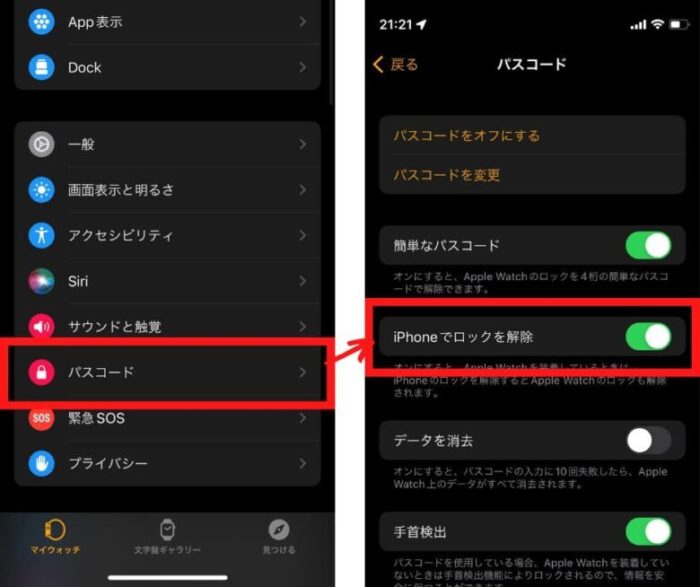
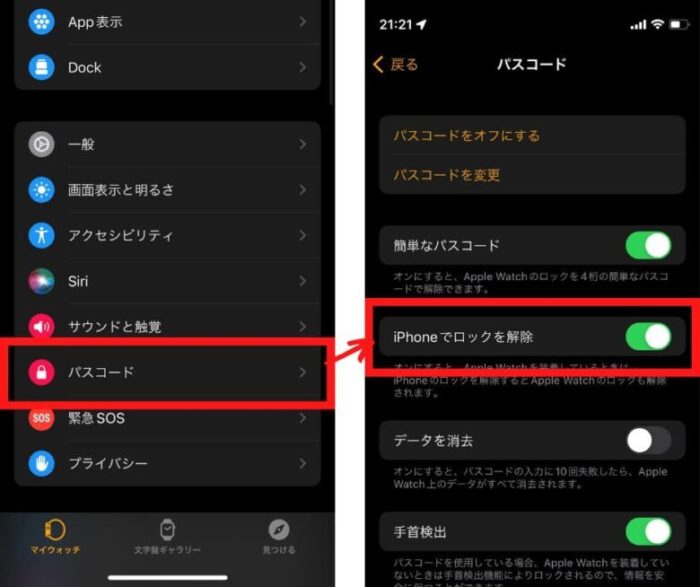
これで設定は完了です。
実際にアップルウォッチがロックがかかった状態で、iPhoneのロックを解除すると、「○○さんのiPhoneを使用してロックを解除しています」と表示が出ます。
そのまま1〜2秒経つと、「このiPhoneでロック解除されました」と表示され、アップルウォッチのロックが解除されます。
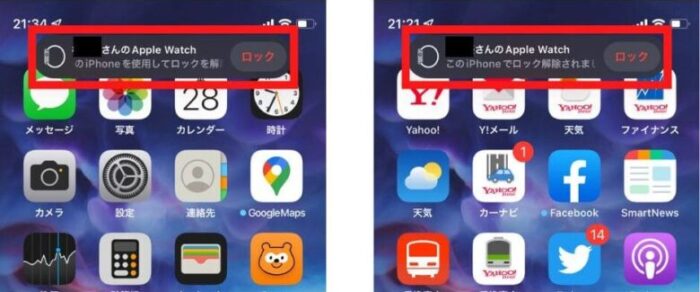
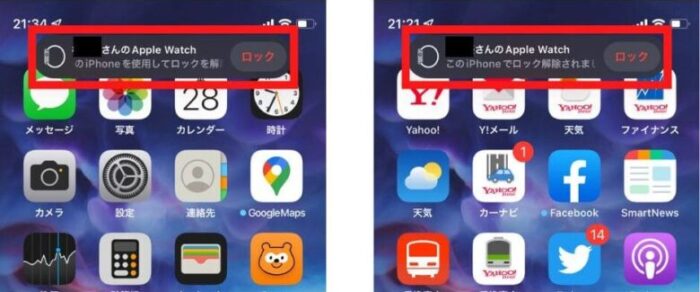



いちいちパスコードを入力しなくても解除できるので、子育て中で忙しい人にもお勧めです。
パスコードの変更方法
最後に、パスコードの変更方法を紹介します。
アップルウォッチの「設定」から、「パスコード」をタップします。
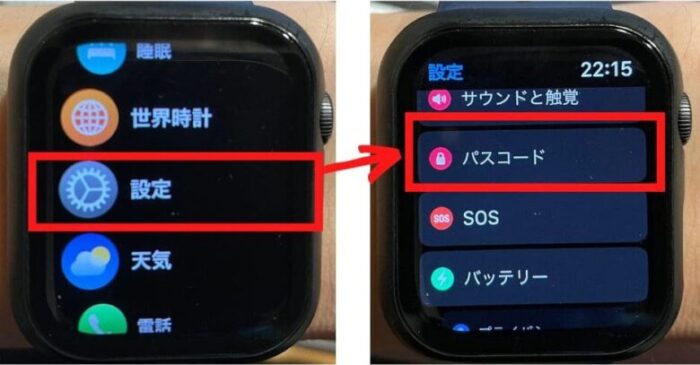
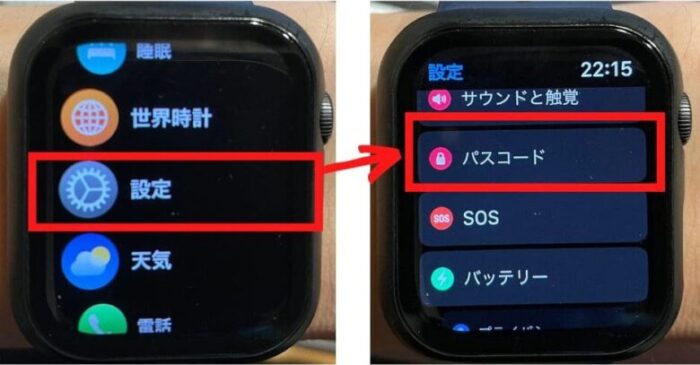
パスコードの画面から「パスコードを変更」をタップすると、4桁のパスコードの入力画面に切り替わるので、変更したいパスコードを入力しましょう。
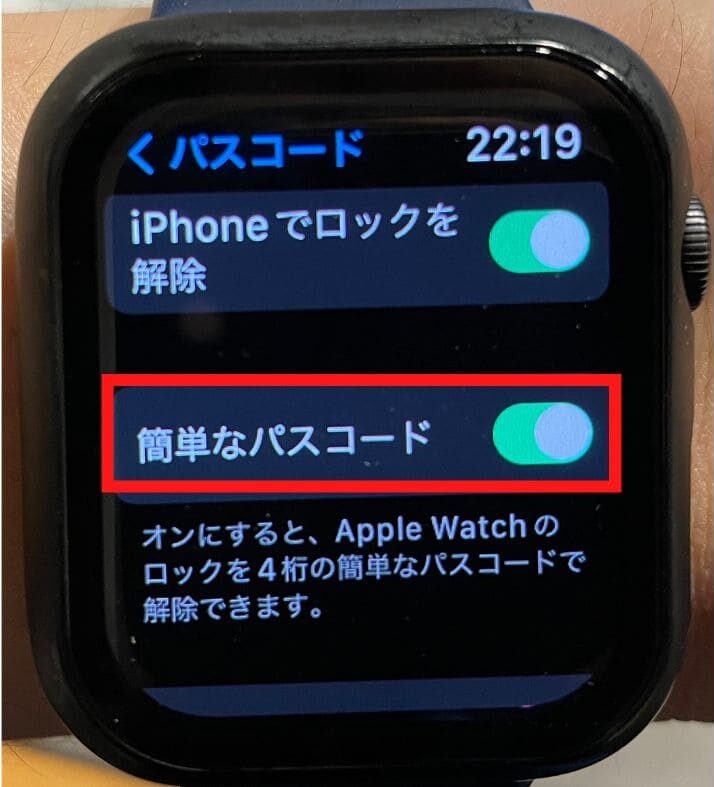
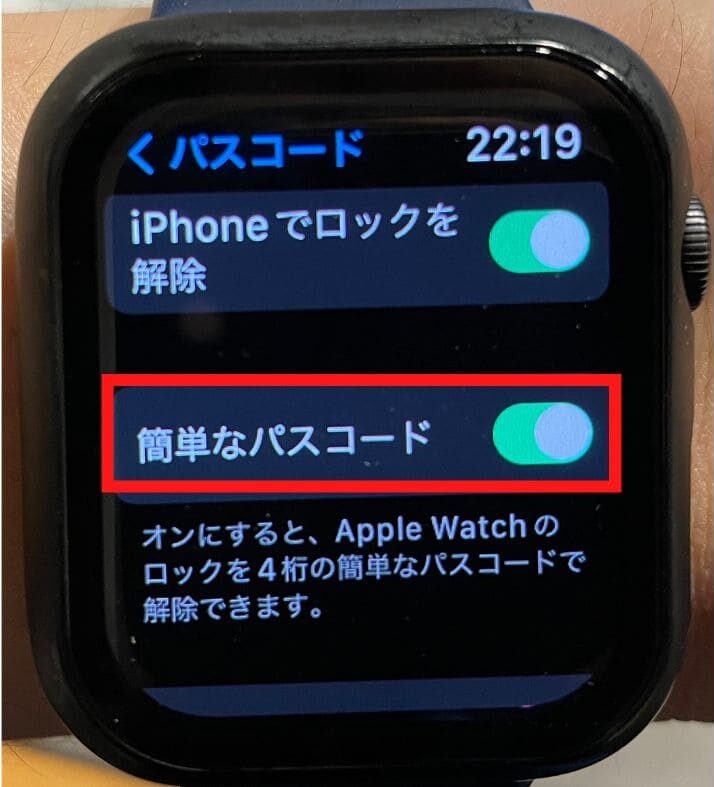
アップルウォッチとは
アップルウォッチは、Apple社が開発した腕時計型デバイスです。
iPhoneと連携することにより、電話やメールなどさまざまな機能を使用できます。
そのほか、iPhoneと同様に様々なアプリを入れることができ、地図を見たり、設定しておいた電車の時刻を確認したり、音楽を聴いたりするなど、様々なことができます。
また、ヘルスケアに力を入れていて、睡眠やワークアウトなどを管理できるなど健康の維持にも役立ちます。
なお、アップルウォッチの中ではコスパに優れているものとしてSEがおすすめです。SEのメリットについては次の記事で詳しく説明しています。
まとめ
今回は、アップルウォッチのロックを解除する方法について説明しました。
アップルウォッチを売却したり家族に譲ったりするときにぜひ活用してください。
ご相談やご質問がある場合は、こちらにご連絡ください。
最後までお読みいただきありがとうございました


